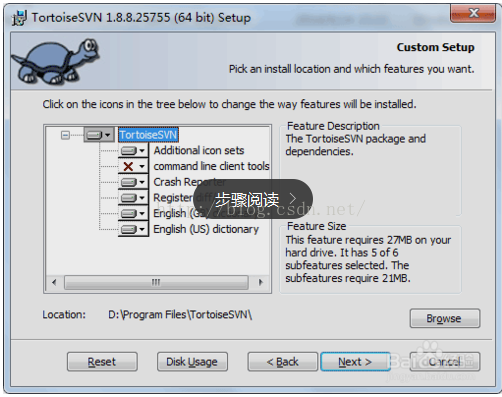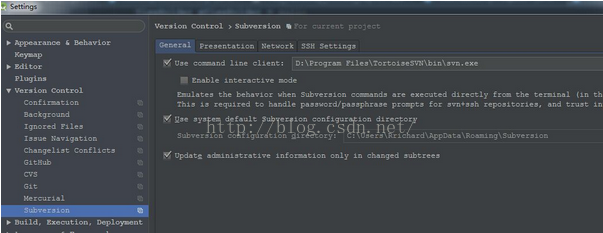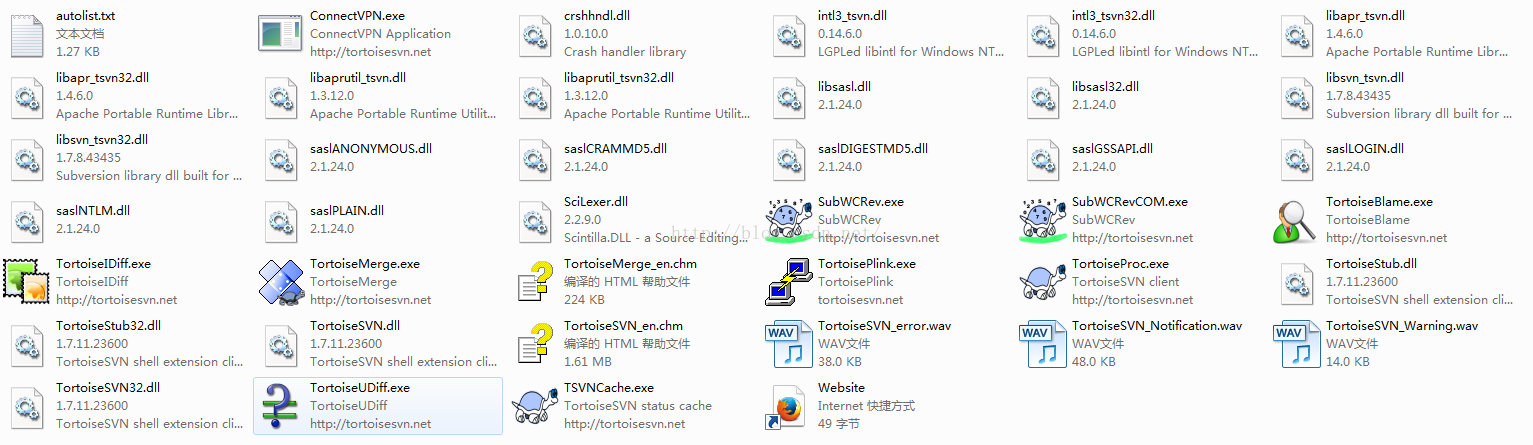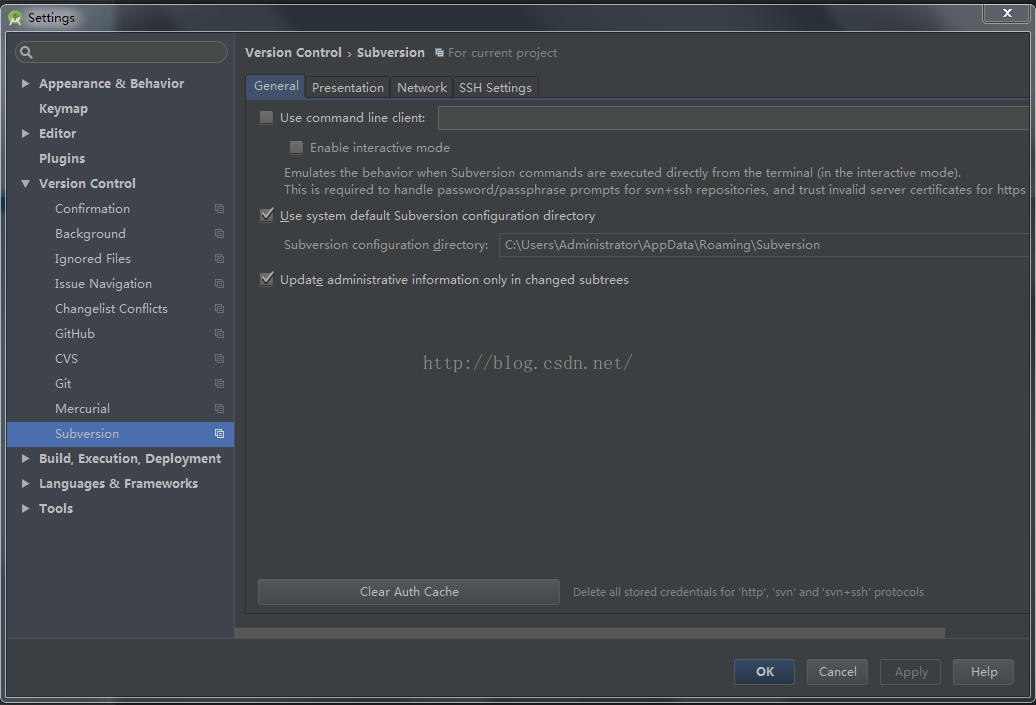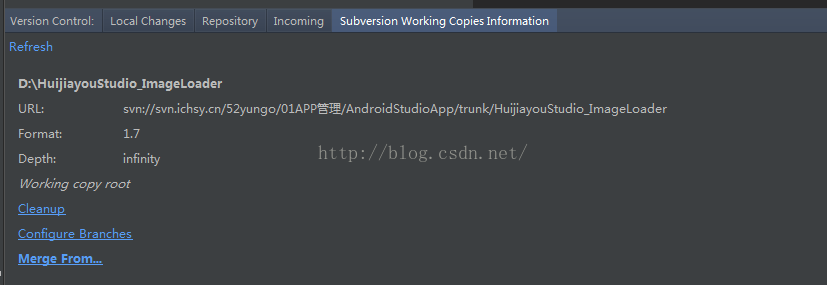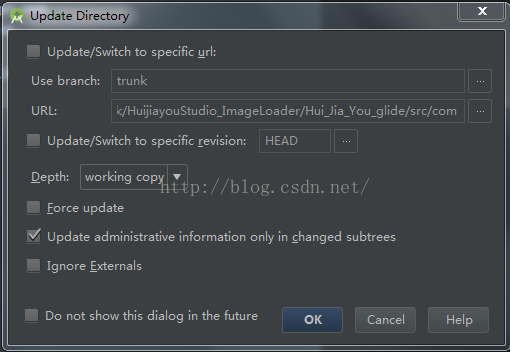AndroidStudio安裝SVN時忘記勾選command line client tools解決方案
我們先說一下正確的安裝SVN並配置到AndroidStudio過程:
首先在百度搜索並下載 TortoiseSVN
推薦從官網下載,軟體分為32位和64位版本,下載時請根據自己的系統位數進行下載;
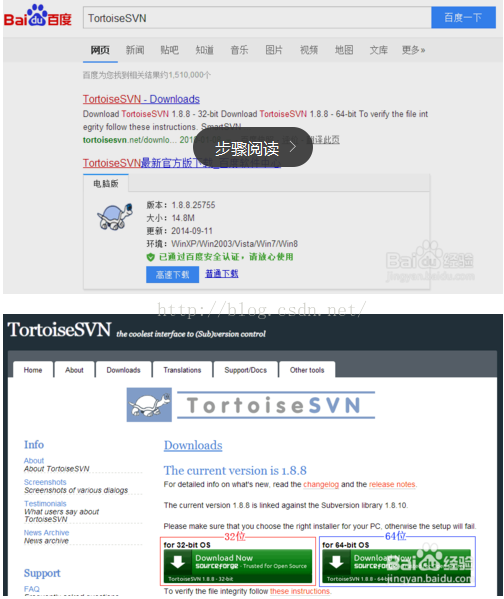
1、下載軟體後,雙擊程式進行安裝,點選“Next”;
2、在許可證協議頁面,選擇“I Accept the terms in the License Agreement”,點選“Next”;
3、在自定義選項頁面,可以選擇安裝目錄,也可以直接點選“Next”進行安裝;
4、點選“Install”開始安裝;
5、安裝完成後,點選“Finsh”;
注意其中有一步(command line client tools預設不勾選
這樣我們的SVN客戶端安裝完成了,可以右鍵進行程式碼管理了.
為了使用AndroidStudio關聯SVN你還需要配置這些
點選Fix it 後顯示
說明你的SVN安裝成功了,但是在你的AndroidStudio中沒有配置好,造成無法執行SVN.
這時苦惱的你只能通過先同步SVN服務端的程式碼,然後再匯入AndroidStudio中進行編輯,提交時也是,當出現衝突時很難解決.
分析具體原因可能是,安裝SVN時忘記勾選command line client命令列工具
我們的解決方案是:
一.解除安裝重灌SVN客戶端,但是前提是你能保證解除安裝的很乾淨,否則再次安裝會很麻煩
二.在AndroidStudio的Setting -> Version Control -> Subversion -> General中設定3個全部勾選,並根據自己的安裝路徑進行配置
但是有些同學會遇到這樣的問題:
我安裝的SVN的bin中沒有svn.exe,很苦惱吧,折騰半天還是不行,有些人就開始重灌了
在這裡告訴大家一個簡單的辦法,就是讓SVN使用系統預設的配置檔案即可
點選Apply -> OK 後,再次編譯執行你的程式碼,檢視Version Control
選中你的程式碼右鍵Subversion,即可配置你的SVN的伺服器路徑了
以上純屬個人經驗,希望可以幫到大家,如有不嚴謹之處煩請諒解和建議.